如何用PS2015快速制作一个简单的文字头像
1、启动PS软件,点击【文件】-【新建】去创建一个空白文档。

2、在新建文档的窗口中输入你要制作的头像的尺寸,一般头像200×200px就可以的,其他数据都保持不变,直接点击【确定】。

3、建好画布后,双击左侧工具栏中的【前景色】,在【拾色器】中选择一个你想设置的头像的背景色,如红色,然后点击【确定】。

4、点击确定后可以看到前景色变成了红色。我们按【ALT+Del】把空白文档填充为红色。

5、在左侧选择【横排文字工具】,点击一下画布就可以输入你想写的文字了。在顶部可以设置文字的颜色、字体 、大小等信息。

6、如果文字没有在中间位置,可以把背景和文字层都选中,点击顶部属性栏中的【水平对齐】和 【垂直对齐】。这样文字就基于红色背景自动居中啦。
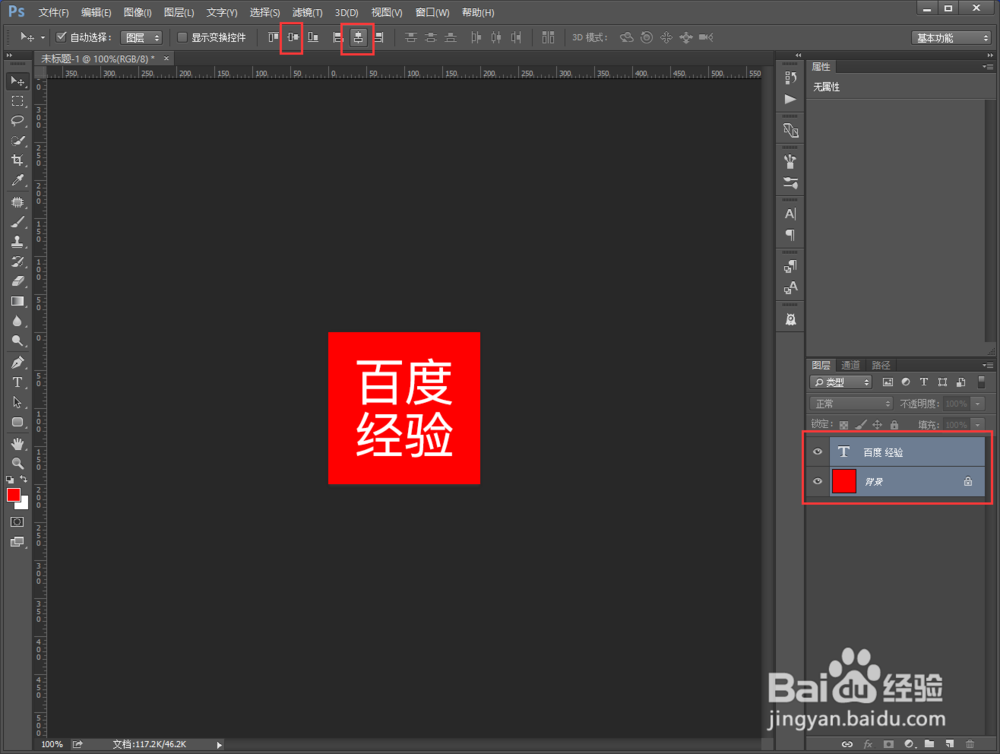
7、文字头像制作完成后我们就要导出做好的头像了。点击【文件】-【导出】-【存储为web所用格式】。快捷键为【CTRL+SHIFT+ALT+S】。
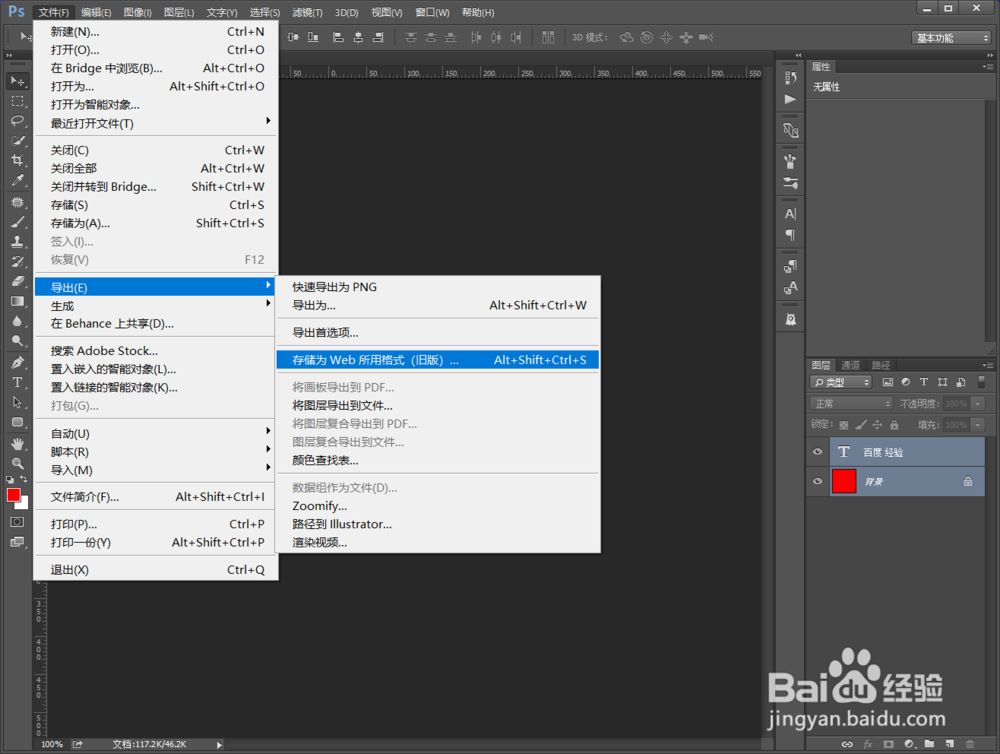
8、在存储窗口中设置保存的图片格式为【JPEG】,效果为【最佳】,然后点击【存储】,这样就成功啦。
